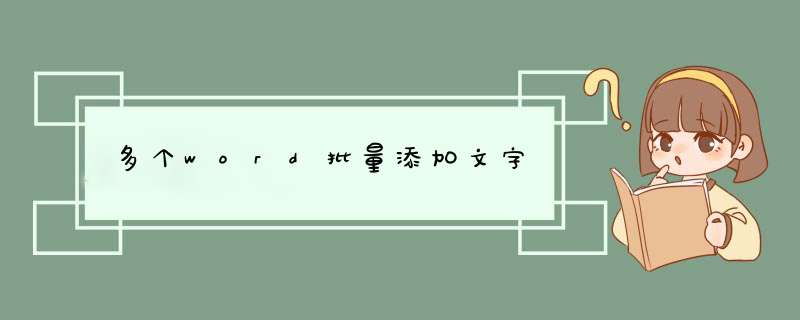
新建一个文档,或者打开最终的文档,点击【插入】-【文本】-【对象】,在d出的下拉菜单中选择“文件中的文字”选项,在打开的对话框中找到并选择我们需要合并的多个文档(注意,按实际内容的前后顺序选择),然后点击“插入”按钮。这样,即可完成多文档的合并了。
方法二:升级版“化零为整”
在完成多文档合并的时候,还可以多做一 *** 作。点击【插入】按钮右侧的下拉按钮,选择【插入为链接】选项,将多个文档以链接的形式合并到一个文档中,然后保存文档。
这样,以后当这些源文档发生更改的时,我们只需要在总文档中单击鼠标右键,选择“更新域“命令,就能得到最新的内容,而无需重新合并文档。
例如:咱们将源文档“文档1”中的第一段内容删除,然后打开咱们刚才合并并保存的总文档,右键更新一下。你会看到,总文档中这段内容就被删除啦,相应地发生了变化。
看到这里,还在等什么,赶紧实践一下吧!
提高速度,改变固化的 *** 作习惯,让工作“快”起来,早点下班,“乐”享人生。
每个Word域都有一个唯一的名字,但有不同的取值。用Word排版时,若能熟练使用WORD域,可增强排版的灵活性,减少许多烦琐的重复 *** 作,提高工作效率。那么下面就由我给大家分享下word2010中插入域的技巧,希望能帮助到您。
word2010中插入域的步骤如下:
步骤一:打开word文档,单击要插入域的位置
步骤二:单击功能区的“插入”选项卡
步骤三:在文本组中单击“文档部件”,d出的下拉菜单点击“域”
步骤四:d出域的窗口,单击“类别”列表,选择所需的类别
步骤五:在“域名”列表选择所需的域名
欢迎分享,转载请注明来源:内存溢出

 微信扫一扫
微信扫一扫
 支付宝扫一扫
支付宝扫一扫
评论列表(0条)